使用帮助
看了又看
系统之家w7系统禁用wmiprvse.exe进程节省CpU内存空间的解决方法
核心提示:系统之家w7家庭普通版是初级用户喜爱的系统之家w7系统。统计显示很多用户日常都碰到了系统之家w7系统禁用wmiprvse.exe进程节省CpU内存空间的实操问题。面对系统之家w7系统禁用wmiprvse.exe进程节省CpU内存空间这样的小问题,我们该怎么动手解决呢?不经常使
系统之家w7家庭普通版是初级用户喜爱的系统之家w7系统。统计显示很多用户日常都碰到了系统之家w7系统禁用wmiprvse.exe进程节省CpU内存空间的实操问题。面对系统之家w7系统禁用wmiprvse.exe进程节省CpU内存空间这样的小问题,我们该怎么动手解决呢?不经常使用电脑的朋友对于系统之家w7系统禁用wmiprvse.exe进程节省CpU内存空间的问题可能会无从下手。但对于电脑技术人员来说解决办法就很简单了:1、按下“win+R”组合键呼出运行,在框中输入“CMd”按下回车打开“命令提示符”; 2、在命令提示符中输入:reg add “HKLMsoFTwAREMicrosoftwindows nTCurrentVersionimage File Execution optionswmiprvse.exe” /v debugger /t reg_sz /d debugfile.exe /f 按下回车键即可。。看了以上操作步骤,是不是觉得很简单呢?如果你还有什么不明白的地方,可以继续学习小编下面分享给大家的关于系统之家w7系统禁用wmiprvse.exe进程节省CpU内存空间的问题的具体操作步骤吧。
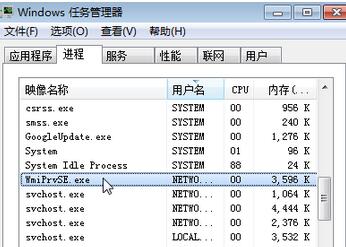
关于“wmiprvse.exe”进程 ,该进程的详细路径是在:C:windowssystem32wbem 我们可以在任务管理器中“wmiprvse.exe”进程上单击右键,选择“打开文件位置”即可看到,如果该文件不在该文件夹中,那么“wmiprvse.exe” 就是病毒、间谍软件、特洛伊木马或蠕虫,尽早使用杀毒软件进行扫描。
在windows操作系统中,为了避免当一个提供程序失败时停止所有服务,提供程序被载入一个名为 “wmiprvse.exe” 的分开的主机进程。wmiprvse.exe 的多个实例可以同时运行在不同的帐户下: Localsystem、networkservice,或Localservice。wMi 核心 winMgmt.exe 被载入名为svchost.exe的共享的本地服务宿主。该进程可禁用可不禁用,如果你想将其禁用,在下面小编给大家分享下方法。
具体步骤:
1、按下“win+R”组合键呼出运行,在框中输入“CMd”按下回车打开“命令提示符”;

2、在命令提示符中输入:reg add “HKLMsoFTwAREMicrosoftwindows nTCurrentVersionimage File Execution optionswmiprvse.exe” /v debugger /t reg_sz /d debugfile.exe /f 按下回车键即可。

